Adobe InDesign'deki ekran kalitesi, grafiklerin ve resimlerin düzenleme sırasında nasıl görüntülendiğini etkiler. Doğru ayarlarla önizlemeler arasında daha hızlı geçiş yapabilir ve çalışmanı verimli ve detaylı hale getirebilirsin. Bu rehberde, InDesign'deki ekran kalitesini nasıl ayarlayacağını, Standart, Tipik ve Yüksek kalite arasında nasıl seçim yapacağını ve projen için en uygun ayarı nasıl bulacağını göstereceğim. Haydi başlayalım, çalışma ortamını optimize edelim!
Ekran kalitesini InDesign'de Görünüm>Anaç Gösterim menüsünde bulabilirsin. Varsayılan olarak burada Normal Gösterim ayarlıdır.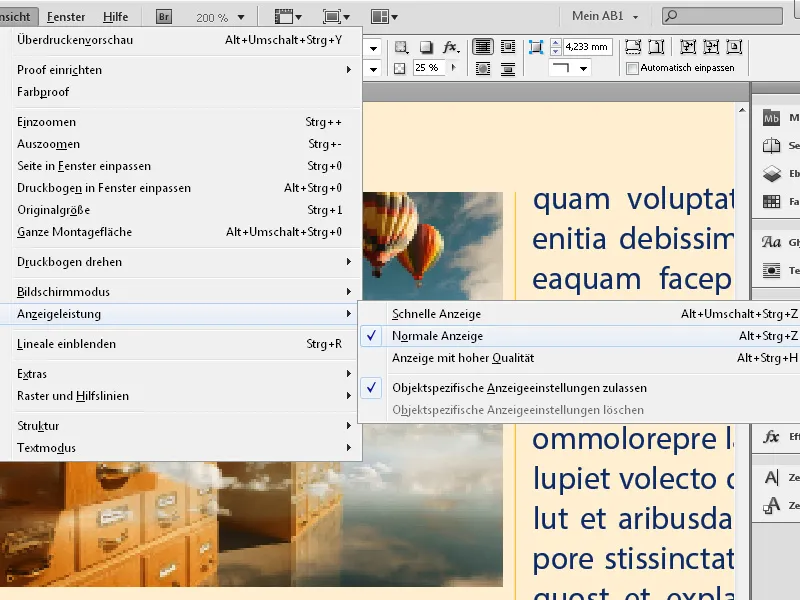
Bu iyi bir durumdur çünkü belgede kullanılan resimler her yukarı veya aşağı kaydırma veya her sayfa değişiminde işlemcinin tam çözünürlüğü hesaplamak zorunda kalmaz, bu da kullanılan resim materyaline ve donanım düzenine bağlı olarak çalışmayı biraz yavaşlatabilir, sadece düşük bir çözünürlük kullanılır.
Bir resme şimdi yakınlaştığında, daha az veya daha çok piksel yapıldığını görebilirsin. Şimdi endişelenmeden önce, Yüksek Kalite ile Göster seçeneğini Görünüm>Anaç Gösterim menüsünde seç.
Fare ile hemen aynı hızda Ctrl+Alt+H kısayolu ile de açabilirsin. Şimdi piksellerin umarım kaybolmuş olması gerekir - veya eğer sonuç daha sonra basılacaksa - daha iyi ve daha yüksek çözünürlüklü bir resme ihtiyacın vardır.
Aynı etkiye Örtüşme Önizleme seçeneği de Görünüm menüsünde sahiptir.
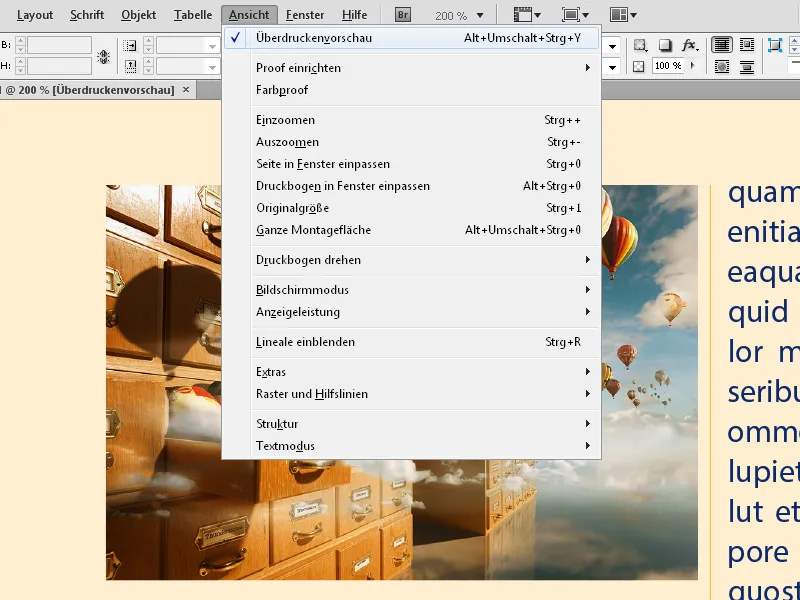
Ayarları Kontekst Menüsü üzerinden sağ tıkla ile de ulaşabilirsin. Hiçbir şey seçilmediğinde, değişiklikler belge genelinde geçerli olur - ancak bir resim çerçevesini seçersen, ekran kalitesindeki bir değişiklik sadece ona yansır.
Tüm nesneler için aynı görüntüleme ayarlarının geçerli olduğundan emin olmak için Nesne Özgü Görünüş Ayarlarını Sil seçeneğini Anaç Gösterim menüsünde kullanabilirsin (sağ tıklama ile de erişilebilir).
Hızlı Gösterim ayarıyla resimler gizlenir ve yalnızca çerçeve yer tutucuları görünür hale gelir. Bu, resim yoğun dokümanlardaki gezinmeyi hızlandırabilir.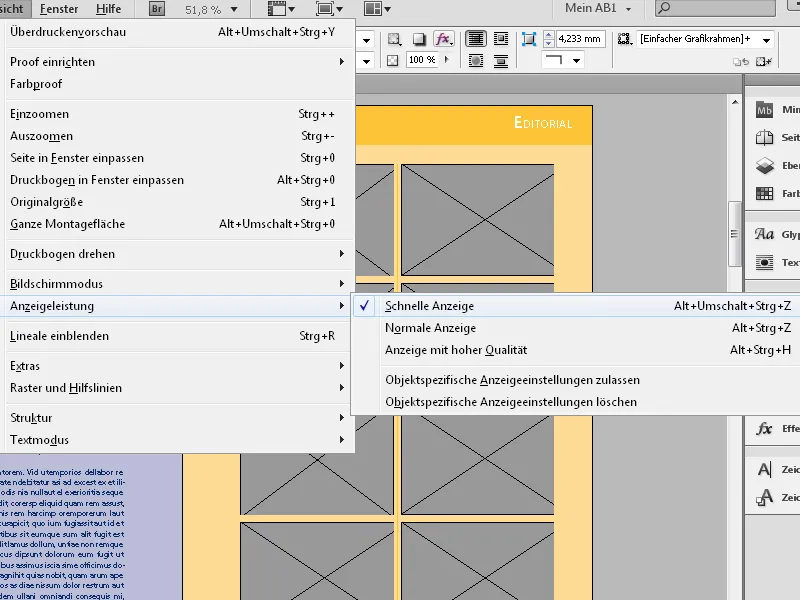
Ctrl+Alt+Z kısayolu, ayarı tekrar Normal Gösterim olarak geri getirir.
Temel ekran kalitesi ayarlarını, Düzenle menüsündeki Tercihler üzerinden yapabilirsin.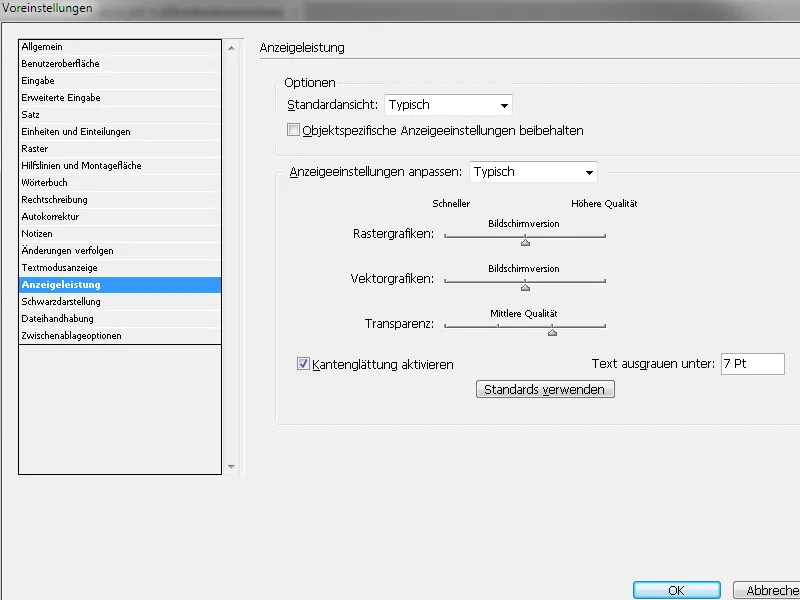
Burada, standart olarak bir Yüksek Kalite ile Göster seçebilir ve farklı grafik türleri için monitör çıkışının çözünürlüğünü sürekli bir kaydırıcı ile ayarlayabilirsin. Ayrıca, görüntünün homojen kenarlarını yumuşatmak için kenar yumuşatmayı etkinleştirebilir ve yazı boyutu değerini belirleyebilirsin, ki burada karakterler soluklaşacak ve sadece gri çizgiler olarak gösterilecektir.
Eğer her şeyi doğru ayarladıysan ve gerçekten iyi olduğundan emin değilsen, sadece Varsayılanları Kullan seçeneğine tıkla ve her şey eskiye döner.
Bunları bilmek önemlidir, çünkü tüm bu ayarlar yalnızca monitördeki çoğaltmayı etkiler - baskı kalitesi veya daha sonra dışa aktarılan dosyanın kalitesi üzerinde etkisi yoktur.
Ekran Kalitesine İlişkin Ek İpuçları
- Bağlantılı Resimler için Ayar:
- İnDesign, depolama alanı tasarrufu yapmak için bağlantılı resimleri düşük kalitede gösterir. Yüksek çözünürlüklü resimleri görmek için:
- Düzenle → Tercihler → Anaç Gösterim (Windows) veya InDesign → Tercihler → Anaç Gösterim (Mac) kısmına git.
- Yüksek Çözünürlükte Resimleri Göster seçeneğini aktifleştir.
- İnDesign, depolama alanı tasarrufu yapmak için bağlantılı resimleri düşük kalitede gösterir. Yüksek çözünürlüklü resimleri görmek için:
- Grafik Kartı Hızlandırmasını Kullan:
- Voreinstellungen menüsünde, GPU hızlandırmayı etkinleştirebilirsin (Tercihler → GPU-Leistung), böylece performans kaybı olmadan ekran kalitesini artırabilirsin.
- Etkili İş Akışları:
- Önce Hızlı Gösterim'de çalışarak düzen oluşturabilir ve kontrol aşamasında Yüksek Kalite'ye geçebilirsin.
Ekran kalitesi için doğru ayarlarla sistemin performansını etkilemeden verimli çalışabilir, gerektiğinde net bir görsel elde edebilirsin!


